Você está passando muitas horas na frente do PC a noite? Pois para ajudá-lo a dormir melhor depois disso, veja como instalar a versão mais recente do Redshift no Linux.
Redshift é um aplicativo que ajusta a temperatura da cor da tela de acordo com o horário do seu ambiente local.
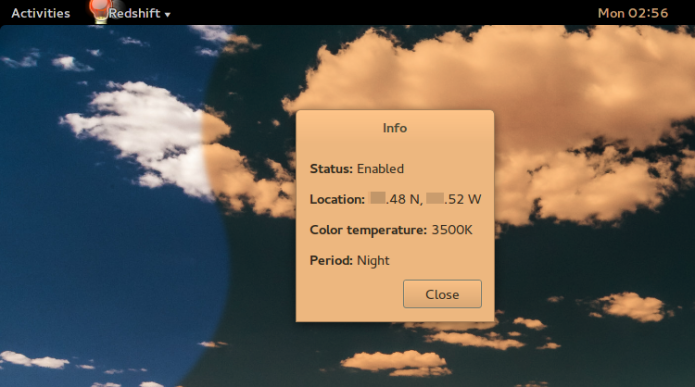
Essa funcionalidade pode ajudar a evitar que os seus olhos fiquem mais desgastados, se você estiver trabalhando em frente a tela do PC durante a noite.
De acordo com a página do autor, este programa é inspirado por f.lux, aliás, esse programa já foi apresentado no seguinte artigo:
Como instalar f.lux no Ubuntu 15.10 ou superior, e derivados
Assim como o f.lux, Redshift é um aplicativo que muda a temperatura da cor de seu monitor de computador de acordo com a localização e hora do dia, para reduzir a tensão ocular durante o uso noturno e evitar que a exposição a luz da tela atrapalhe o seu sono.
Redshift ajusta a temperatura de cor de acordo com a posição do sol. Uma temperatura de cor diferente é definida durante a noite e durante o dia.
Durante o crepúsculo e início da manhã, a temperatura de cor transita suavemente da noite para a temperatura diurna, para permitir que seus olhos se adaptem lentamente.
À noite a temperatura de cor deve ser ajustada para combinar as lâmpadas em seu quarto. Esta é normalmente uma baixa temperatura em torno de 3000K-4000K (opadrão é 3700K).
Durante o dia, a temperatura de cor deve coincidir com a luz do exterior, normalmente em torno de 5500K-6500K (padrão é 5500K). Em um dia nublado, a luz terá uma temperatura mais alta .
Como instalar o Redshift no Linux
O Redshift está nos repositório padrão das principais distribuições. Por isso, para instalar o programa basta usar o gerenciador de pacotes do sistema, procurar por ele e instalar.
Como instalar a versão mais recente do Redshift no Linux
Agora, se você quiser instalar a versão mais recente do Redshift no Linux, faça o seguinte:
Passo 1. Abra um terminal;
Passo 2. Instale as dependências do programa usando o gerenciador de pacotes do seu sistema (autotools, gettext, libdrm, libxcb, libxcb-randr, libX11, libXxf86vm e geoclue 2). No Ubuntu, por exemplo, o comando é o seguinte;
sudo apt-get install intltool autotools-dev libxcb1-dev libxcb-randr0-dev gettext autoconf autopoint geoclue-2.0Passo 3. Use o comando abaixo para baixar o programa. Se o link estiver desatualizado, acesse essa página, baixe a última versão e salve-o com o nome redshift.tar.xz;
wget https://github.com/jonls/redshift/releases/download/v1.12/redshift-1.12.tar.xz -O redshift.tar.xzPasso 4. Depois de baixar, descompacte o arquivo baixado usando o seguinte comando;
tar Jxf redshift.tar.xzPasso 5. Acesse a pasta criada;
cd redshift*Passo 6. Use o comando abaixo para preparar a compilação do programa;
./configure --enable-ubuntu --enable-gui --enable-randrPasso 7. Agora compile o programa com o comando:
makePasso 8. Em seguida, use o comando abaixo para instalar o programa;
sudo make installComo instalar a versão mais recente do Redshift no Ubuntu e derivados
Para instalar a versão mais recente do Redshift no Linux Ubuntu e ainda poder receber automaticamente as futuras atualizações dele, você deve fazer o seguinte:
Passo 1. Abra um terminal (use as teclas CTRL + ALT + T);
Passo 2. Se ainda não tiver, adicione o repositório do programa com este comando ou use esse tutorial;
sudo add-apt-repository ppa:dobey/redshift-dailyPasso 3. Atualize o gerenciador de pacotes com o comando:
sudo apt-get updatePasso 4. Agora use o comando abaixo para instalar o programa;
sudo apt-get install redshift-gtkExecutando o Redshift no Linux
Reinicie o PC ou encerre a sessão atual, e veja se o programa foi executado na inicialização. Se isso não acontecer, verifique a opção de inclusão de aplicativos na inicialização, caso o programa não inicie automaticamente após reiniciar.
Quando quiser iniciar o programa manualmente, digite redshift-gtk em um terminal, seguido da tecla TAB.
Depois, trabalhe normalmente e deixe que o programa cuide um pouco do seus olhos!